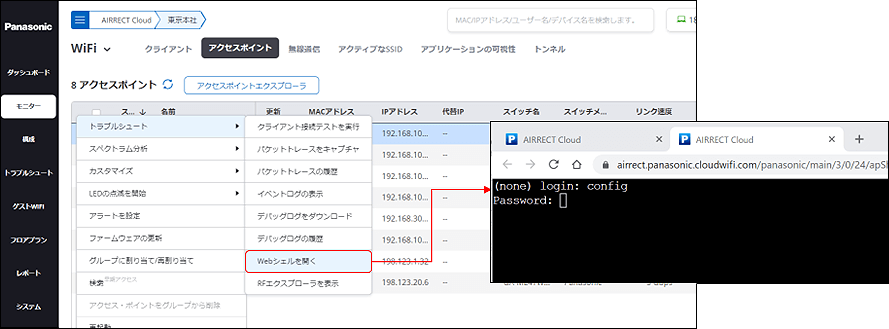ここから本文です。
AIRRECT APとAIRRECT Cloudの接続
1.AIRRECT APとAIRRECT Cloudとの通信
AIRRECT APは、ゼロタッチプロビジョニング(ZTP)により、ネットワークに接続するだけでDHCPサーバーからIPアドレスを取得してAIRRECT Cloudに接続できます。固定IPアドレス、VLAN、プロキシ等の設定が必要な場合は、CLI(コンソール、SSHによるコマンドラインインタフェース)で設定をする必要があります。
AIRRECT APとAIRRECT Cloudは常時情報の同期※をしており、AIRRECT Cloudで行った設定は、リアルタイムでAIRRECT APと同期します。
ネットワークの分析データは、その内容ごとに30秒~15分間隔で同期
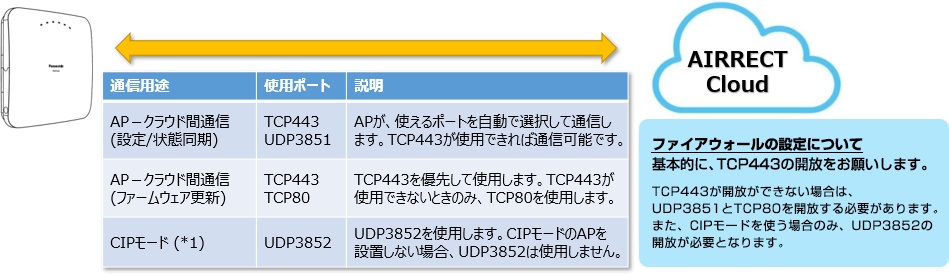
CIPモードは、WEBリファレンスの「CIP(Cloud Integration Point)モード」をご参照ください。
LAN等でSyslogサーバー等のサードパーティサーバーを使用する場合、クラウドとサーバーを連携するためのCIPモードのAIRRECT APが必要となります。
2.CLI設定: AIRRECT APの固定IPアドレス設定、プロキシ設定
①~③は、AIRRECT APのIPアドレスをDHCPではなく固定IPによる設定、プロキシ設定をする場合のみ実行。
設定しない場合は、3.AIRRECT APをAIRRECT Cloudと接続する を実行してください。
① 本体側面にあるコンソールポートにコンソールケーブルを接続し、通信ソフト(Tera term等)で設定をします。
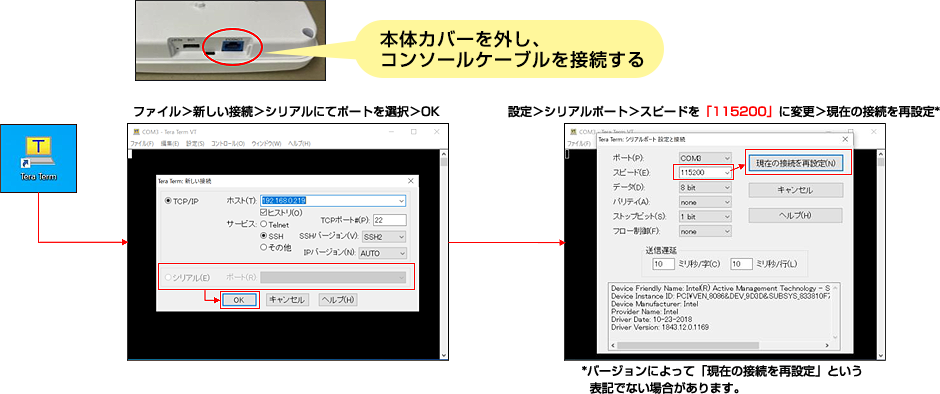
② ID/Passwordを入力しログインします。
- ・Username: config
- ・Password: config
【注意】
AIRRECT APのパスワードは、[構成]>[デバイス]>[アクセスポイント]>[全般的]から設定できます。一度、AIRRECT Cloudに接続した場合、AIRRECT Cloudのデバイス設定のパスワードが適用されます。パスワードは、AIRRECT Cloudの設定を行った際に、ランダムな英数字が自動で生成されます。(設定を一度もしていない場合、初期値はconfigであり、本画面は表示されません)
グループに所属している場合はグループのパスワードにてログインください。
グループ作成時に再度パスワードが発行されるためご注意ください。
グループ設定の詳細は 設定例「グループ設定」をご参照ください。
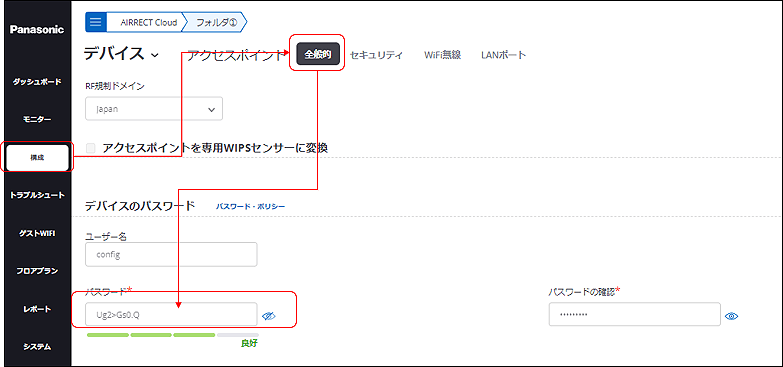
③ CLIにて、必要な設定を入力します。
コマンド:vlan dhcp id <VLAN ID>
VLANをDHCPサーバから取得したIPアドレスで設定します。
<VLAN ID> :VLAN IDの指定(u,1~4094)
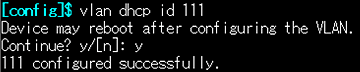
コマンド:vlan static id <VLAN ID> version 4 ip4 <IP address> netmask <subnet mask>
gw4 <default gateway> pdns4 <IP address>
固定のIPアドレスでVLANを設定します。
<VLAN ID> :VLAN IDの指定(u,1~4094)
ip4 <IP address> :IPアドレスの設定
<subnet mask> :サブネットマスクの設定
<default gateway> :デフォルトゲートウェイの設定
pdns4 <IP address>:プライマリDNSサーバの設定

AIRRECT APの再起動完了後、設定が反映されます。
※なお誤って設定した場合は下記コマンドにて削除できます。
コマンド:vlan delete id <VLAN ID>
<VLAN ID>:VLAN IDの指定(u,1~4094)

AIRRECT APの再起動完了後、設定が反映されます。
コマンド:proxy sever method <method> host <IP address> port <port number> skipudp <y/n>
AIRRECT APがサーバに接続する際に使用するプロキシサーバを設定します。
<method>:プロキシサーバの選出方法を設定します。(none/cli/dhcp)
<IP address>:接続先プロキシサーバのIPアドレスを入力します。
<port number>:プロキシサーバのポート番号を入力します。
<y/n>:クラウドサーバへのUDPベースの接続試行をスキップするか選択します。(y | n)

AIRRECT APの再起動完了後、設定が反映されます。
※なお誤って設定した場合は下記コマンドにて削除できます。
コマンド:proxy server method none

AIRRECT APの再起動完了後、設定が反映されます。
3.AIRRECT APをAIRRECT Cloudと接続する ここでは、AP-6810の仕様を元に説明します
AIRRECT APをAIRRECT Cloudと接続すると、コンフィグを自動インストールします。
POWER LEDが緑または橙点灯している場合、AIRRECT Cloudとの接続に成功しています。
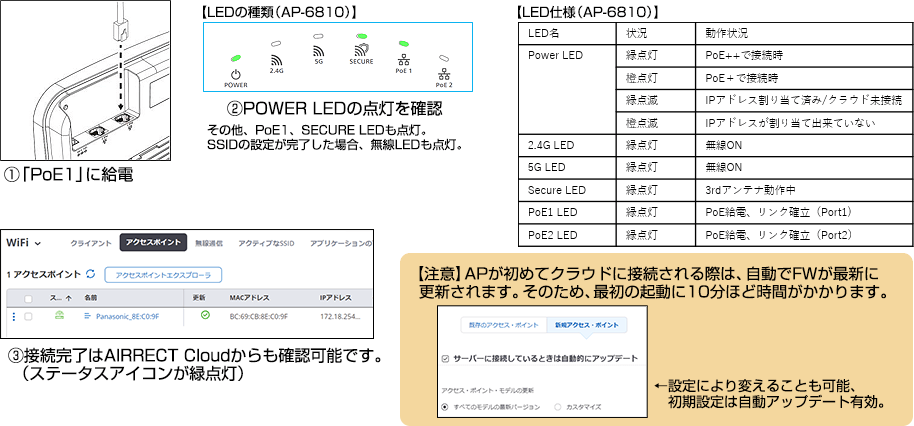
【参考】CLIとAIRRECT Cloudの設定について
CLIから変更できる設定は、基本的にはAIRRECT Cloudから設定できない仕様になっています。
(AIRRECT AP内の設定と、Cloud設定の矛盾がないようにするための仕様です。)
ただし、AIRRECT Cloudに接続しているAIRRECT APは、Webシェル機能によりCloudからAIRRECT APのCLI画面にログインすることが可能です。
Webシェル機能は、[モニター]>[WiFi]>[アクセスポイント]から、対象のAIRRECT APを右クリックし、[トラブルシュート]>[Webシェルを開く]から設定を行います。
※ログインする際、Passwordは画面上に表示されません。